VirtualBox. Configuración de la conexión de red.
Índice de contenidos.
- 1. Introducción.
- 2. Entorno.
- 3. Acceso a la configuración de red.
- 4. Modos de conexión soportados.
- 5. Virtualización de Hardware.
1. Introducción.
En este tutorial vamos a ver cómo se configura VirtualBox para una máquina virtual ya instalada.
Esto nos puede resultar útil si tenemos un servidor (en mi caso Apache Tomcat) en el Sistema Operativo nativo, la base de datos en el Sistema Operativo virtualizado.
Para los que todavía no hayan usado VirtualBox, este es un buen tutorial para comenzar:
http://www.adictosaltrabajo.com/tutoriales/tutoriales.php?pagina=InstalacionVirtualBoxPUEL
2. Entorno.
El tutorial está escrito usando el siguiente entorno:
- Hardware: MacBook Pro 15′ (2.8 GHz Intel Core 2 Duo, 4GB DDR3 SDRAM).
- Sistema Operativo anfitrión: Mac OS X Snow Leopard 10.6.3
- NVIDIA GeForce 9600M GT 512Mb
- Toshiba 500 Gb. 5400r.p.m.
- VirtualBox 3.1.6
- Sistema Operativo Huésped: Windows XP SP2
3. Acceso a la configuración de red.
Para configurar el acceso que el Sistema operativo virtualizado tiene a la red, lo seleccionamos en la pantalla principal
del VitualBox y pulsamos sobre Configuración.
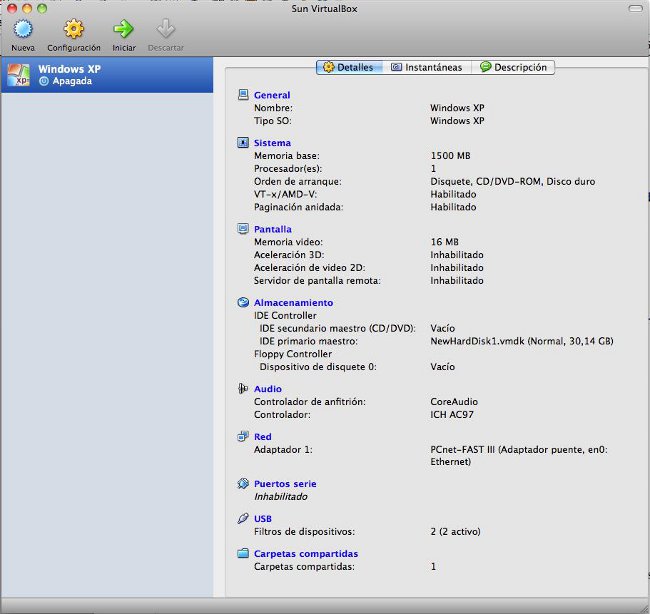
En la ventana de configuración seleccionamos la pestaña Red.
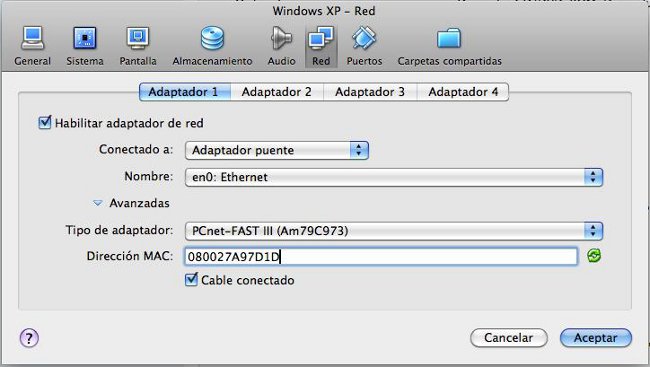
En Adaptador 1, marcamos el check Habilitar adaptador de red.
4. Modos de conexión soportados.
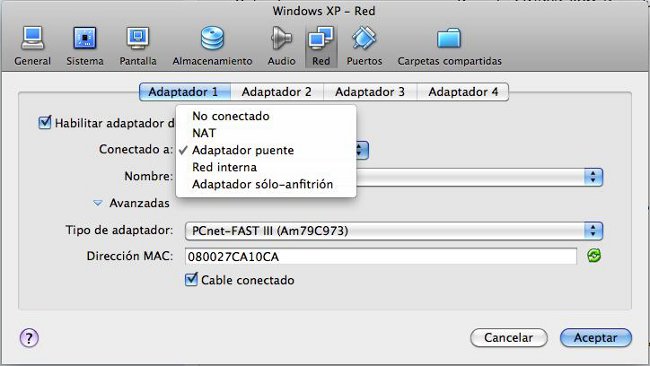
VirtualBox nos permite escoger entre los siguiente modos de conexión.
- No conectado.
VirtualBox muestra un adaptador de red pero sin conexión. (cable desconectado) - «Network Address Translation» (NAT)
Permite funcionalidad básica desde el sistema operativo Huésped. Navegar por internet acceder al correo, descargar ficheros.
Tiene bastantes limitaciones si tenemos que establecer conexiones con la máquina virtual. - Adaptador puente
Simula una conexión física real a la red, asignando una IP al sistema operativo huésped.
Esta IP se puede obtener por DHCP o directamente configurándola en el Sistema Operativo huésped. - Red interna
Similar al Adaptador puente, se puede comunicar directamente con el mundo exterior con la salvedad de que ese mundo exterior está restringido a las maquinas virtuales conectadas en la misma red interna. Esta limitación viene justificada por seguridad y velocidad. - Adaptador sólo-anfitrión
Es una mezcla entre los tipos «Adaptador puente» e «interna».
Por defecto tendremos configurado el modo NAT.
Para nuestro caso esta configuración no es la más adecuada, ya que no tenemos «visibilidad» del sistema operativo huésped
desde el sistema operativo anfitrión, y nos resulta muy útil tener una IP diferente para cada uno (aunque sea asignada por DHCP).
Elegimos la 2ª opción (Adaptador puente).
En el campo nombre seleccionamos el interfaz que vamos a utilizar: Ethernet, AirPort, etc.
Es importante establecer que este dispositivo debe estar conectado para el correcto funcionamiento de la red entre el sistema operativo anfitrión y el huésped.
Si elegimos Ethernet y no nos conectamos a una red mediante el cable no se podrán establecer conexiones entre los sistemas operativos.
En esta ventana también tendremos que definir una dirección MAC propia para el adaptador virtual.
Por defecto nos asigna una aleatoria que podremos refrescar mediante el botón que tiene a la derecha.
Existe la posibilidad de gestionar un servidor DHCP por línea de comandos. Este tema no lo trataremos pero puede resultar útil saber que existe esta opción.
5. Virtualización de Hardware.
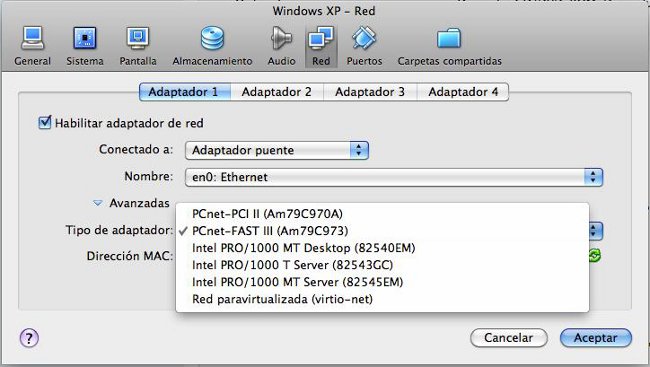
VirtualBox permite definir entre seis variantes de hardware virtualizado.
- AMD PCNet PCI II (Am79C970A)
- AMD PCNet FAST III (Am79C973)
- Intel PRO/1000 MT Desktop (82540OEM)
- Intel PRO/1000 T Server (82543GC)
- Intel PRO/1000 MT Server (82545EM)
- Paravirtualized network adapter (virtio-net)
Por defecto tendremos seleccionada la 2ª opción ya que es soportada por la mayoría de sistemas operativos, lo dejamos así.
únicamente en caso de tener como sistema operativo anfitrión Windows Vista / 7 evitaremos las dos primeras opciones, pues
estas versiones de los S.O. han dejado de soportar de forma nativa estos controladores.



MUY BUENO PERO TENGO UNA DUDA COMO LE PUEDO ASIGNAR UNA IP ESTATICA LO QUE PASA ES QUE TENGO INSTALADO XP PROF EN MI VIRTUAL BOX PARA PODER CORRER UN PROGRAMA, AHORA EL PROBLEMA ES QUE TENGO QUE TENER LA MAQUINA VIRTUAL EN RED PERO CUAL SERIA LA MAS ADECUADA, YA QUE ENTRO A LAS PROPIEDADES DE TCP/IP Y DE AHI LE CONFIGURO LA IP ESTATICA PERO AL MOMENTO DE TRABAJAR CON ELLA ES COMO SI NO ESTUVIERA EN RED, AHORA POR LO QUE LEIDO PARECE QUE LA MEJOR OPCIN ES PONER LA OPCION DE ADAPTADOR ANFITRION PERO PARECE QUE TAMBIEN TENGO QUE MOVER A LA TERCERA OPCION EL TIPO DE ADAPTADOR YA QUE EL SISTEMA ANFITRION ES WINODWS 7, AGRADESERIA SU RESPUESTA.
Muy buen tutorial, por fin encuentro uno que se adapta a mis necesidades. Me quedo una duda respecto a la elección del nombre del adaptador de red.
¿Porque se debe escoger \\\»en1\\\» en vez de \\\»eth0\\\» cuando no nos conectamos a una red mediante el cable?
Se supone que es una red virtual y debería funcionar igual, no?
Gracias por todo
exelente tutorial yo tengo el siguiente caso he virtualizado el elastix 2.0 y quisiera poder hacer una lan como si la maquina del elastix estuviera en una lan conectada a un router la pc anfitrion tiene windows seven y se conecta a internet atravez de un usb inalambrico tiene chip rtl8187 atheros como puedo hacer lo que quiero en ese caso. Gracias amigos
Cordial saludo, el problema que tengo es que no poseo un Router físico, sino una tarjeta de red inalambrica, y quisiera saber como puedo hacer para que VirtualBox me la reconozca, gracias
Oye brotare, muchas gracias. Te comento que tengo un server 2008 en el que tengo la necesidad de instalar al menos 4 maquinas virtuales, y todas deben verse entre ellas. El anfitrión tiene una ip fija, si las VM las configuro por solo-anfitrión se ven entre ellas pero no ven al anfitrión, y si una de ellas la pongo como puente, entonces se ve con el anfitrión pero, no puedo ver a las demás VM. Sabes como podría hacer eso? Seria de súper ayuda man, de antemano gracias.
Hola que tal, me he integrado en la pagina de adictos al trabajo y me parece muy bueno este tuto de la instalacion y config de virtualbox, me gustaria aprender mas de este emulador de virtualizacioón, sabes si se puede hacer una configuracion para que mis maquinas virtuales que creo se puedan comunicar entre ellas.
Saludos, espero me apoyes.
Hasta pronto.
gracias me salvaste que buena paginaaaa
Hola:
Instale WIN 7 en el maquina virtual y no me reconoce los Drivers de los adaptadores de red de mi MAC, antes lo tenia con XP y ningun problema. en el MAC tengo instalado MAVERICKS.
saludos
Muchas gracias!!!!!!! Todo claro me sirvió!!!
hola tengo una duda…tengo un sistema imunes basado freebsd de linux y lo tengo virtualizado en virtualbox pero al momento de trata de conectar a internet no me deja y ya e provado con red nat, y adaptador puente configurada a modo promiscuo y desactivado el firewall para evitar posibles bloqueos y sigo sin poder conectar a internet ya trate con un window virtualizado y conecta sin problema pero con imunes freebsd es otra historia..alguna sugerencia al respecto ya que necesito el poder conectar a internet para una tesis sobre redes virtualizadas a entornos fisicos real ya trate con varias versiones de virtualbox al igual que imunes pero sigue igual cualquier sugerencia es bien resivida gracias
Excelente, muchas gracias.
Me funciono muy bien para virtualizar Ubuntu server para pruebas.
No veo desde el pc fisico la máquina virtual al hacer ping …
Gracias.
buenos días.
Necesito que una vm se inicie automáticamente, estoy corriendo debian 8 (jessie) y la versión de VirtualBox es 4.3.36.
Gracias.
buenos días.
Necesito que una vm se inicie automáticamente, estoy corriendo debian 8 (jessie) y la versión de VirtualBox es 4.3.36. Alguien podría guiarme?.
Gracias.
me hace falta un tutorial para instalar un servidor de correo en MDaemon en Server 2008
Para FreeBSD, es la misma configuración de la red inalámbrica en el hardware de virtualbox?
hola tengo un problema en mi servidor que acabe instalar tengo tres maquinas virtuales las tres pegadas a la red me funcionan de lo mejor de las tres tengo una q es un firewall,pero tengo una tarjeta de red usb que por ahi es donde tengo el internet la IP real,la duda q tengo es q no logro conectar la 2da tarjeta interna del firewall con la usb le hago el puente en el virtual box pero no me navega y si le hago ping de la interna a la externa no me lo da nada les agradeceria q alguien me aclarara esta duda,gracias
saludos…. tengo windows 10 como anfitrion….. he instalado como huesped windows 2008 server que alojará una base de datos sqlserver y carpetas compartidas ( w$, y$, z$)….. he creado el dominio «dominioz», pero ninguna pc puede enlazarse al dominio, como configuro la conexion de red en el servidor virtual y el virtualbox ( nat, red interna, puente, etc)
Muy buena explicación me ayudo mucho gracias.
HOLA…. BIEN EXPLICADO TODO Y GRACIAS POR COMPARTIR CONOCIMIENTOS, TENGO UN PROBLEMA AL CONFIGURAR MI VIRTUAL BOX CON WINDOWS 7 NO TENGO INERNET Y ENTRO AL CENTRO DE REDES Y RECURSOS COMPARTIDOS Y TOMO LA OPCION DE CAMBIAR LA CONFIGURACION DEL ADAPTADOR Y NO ME APARECE NADA, NO SE QUE SUCEDIÒ. TENGO OTRA MAQUINA VIRTUAL Y NO LE SUCEDE LO MISMO, NOSE QUE PUEDO HABER HECHO. QUE ME RECOMIENDAS
GRACIAS
HOLA ME GUSTARÍA HACERTE UNA CONSULTA TODO LO ANTERIOR ESTA BIEN, PERO NO HAY FORMA DE QUE PUEDA TENER INTERNET CUANDO PONGO MI VIRTUALBOX EN MODO PUENTE, NO SE QUE SE ME PUEDE ESTAR PASANDO POR ALTO
Hola, El producto Virtual Box ha sufrido numerosos cambios, que pueden provocar que con la configuración de Red en modo Bridge no funcione Internet en la maquina virtual.
En modo Bridge nuestra maquina virtual se comporta como un ordenador más de la red en la que esté conectado nuestro ordenador físico… esto quiere decir, que si en nuestro ordenador tenemos alguna restricción de salida a Internet (tipo salida por proxy, o firewall, o salida según MAC, etc.) se apliquen las mismas restricciones sobre la maquina Virtual Box, y deberemos hablar con nuestro administrador de Red para que nos de los permisos adecuados, o configuar el mismo proxy de salida.
Para estos casos, la mejor opción es la configuración NAT, ya que de esa forma nuestro ordenador se comportará como un “router NAT” que nos comunica y aisla de nuestra Red…. podría también haber ciertos problemas, en caso de comunicación hacia internet con una salida con “doble NAT”, pero eso son otros problemas que quedan fuera del tutorial.
Solo añadir que para que trabaje correctamente con un proxy corporativo, en las últimas versiones de VirtualBox se puede configurar en las Preferences. Esto funciona perfectamente con el modo Brigde, para conseguir tener internet en este tipo de configuraciones de red.
Suerte !!
Gracias dude, necesitaba info del tipo de adaptadores
vale callampa y¿tu wea
ME PARECE INTERESANTE SU PAGINA DE INTERNET TENGO MUCHAS DUDAS HACERCA DE VIRTUAL BOX,.,. ESPERO ME AYUDEN CON ESTO
como hago yo para instalar un programa con virtual box el programa se llama widows server
Tengo un problema parecido con el virtualbox, al momento de configurarlo, en la seccion de «red» pongo «adaptador puente» y no me sale ningun nombre para seleccionar y me sale un mensaje en la parte inferior que dice «Configuración inválida detectada».
Hola ahora tengo el mismo problema y no se que hacer, da solución si la tienes por favor, dame respuesta al siguiente correo: jhonestiwarhenao@gmail.com
Mil gracias por la claridad en tus explicaciones, llevaba dos días volviéndome loco para conectar en red la máquina con el equipo y en 2 minutos me lo has solucionado. Mil gracias Alvaro!!
yo tengo es conexion wifi y no me agarra en mi maquina virtualbox como hago para que me agarre wifi y no por cable
Hola gracias por la info. No encuentro solución a mi problema que por lo que llevo viendo varios meses está muy extendido ya que los foros están plagados de esta cuestión pero ninguno resuelto pues en todos los tutos dicen seleccionar adaptador puente y seleccionar el adaptador pero en mi virtualbox no aparece ningún adaptador puente y no me deja por tanto aceptar la configuración y dice «configuración inválida detectada». No encuentro solución a esto en ningún sitio, lo que me parece raro es que me pase en mis 3 ordenadores, en casa, en el trabajo, en la universidad y en sebastopol. Creo que debe faltar algún paso o requisito previo para que esto esté disponible, que se da por hecho por alguna razón ya que no se comenta en ningún sitio. Lo máximo que encontré es «actualiza a la última versión de virtualbox» y «actualiza tu tarjeta de red» pero está todo actualizado. Encuentro raro que me pase en todos sitios con ordenadores distintos, míos, ajenos, y de otros mundos, por eso creo que debe ser algún prerequisito. Lo máximo que he podido conseguir es usando NAT al ponerlo se activa la red y puedo navegar, etc. En cuanto reinicio se pierde. Un Saludo.
Hola. Tengo una duda. Tengo un servidor y una maquina virtual instalada en el mismo. Ambos son visto por la red. El servidor esta configurado como dmz y la maquina virtual he abierto el puerto 140 para q sea visto.
Mi problema viene aca. Yo necesito que la maquina virtual sea un servidor seguro. Entonces si yo quisiera acceder tendria que poner algo xomo https://www.xx.com:140 ???? Se puede hacer esto? O que solucion tengo? Solo quiero trabajar con un único ip publico que lo tengo destinado a la web que esta el el servidor físico.
Hola, ¿como hago para que la maquina reconozca la el aparato de red interno de mi netbook?
instalar los VMware tools, eso resuleve muchos problemas
Hola,
necesito realizar la conexión entre un cliente y un servidor WS2012 R2. Ambos sistemas los tengo virtualizados a través de Virtual Box.
En ambos sistemas he seleccionado «Red Interna».
A la hora de unir mi cliente con el dominio, no me lo permite el sistema. No sé lo que me está sucediendo. La configuración de IPs es la siguiente:
Cliente:
IPV4: 192.168.56.2
Máscara: 255.255.255.0
Server:
IPV4: 192.168.56.1
Máscara: 255.255.255.0
DNS: 192.168.56.1
La cuestión es que si es posible con una única tarjeta de red realizar lo que pretendo a través de los dos sistemas que tengo virtualizados o si el problema que tengo es otro diferente. Gracias!!
AYUDA URGENTE ! Cree una maquina virtual para hacer un windows server y el adaptador red lo puse en NAT, necesito pasarlo a adaptador puente para que se puedan conectar mediante cable ether con otra maquina. El problema es que cuando lo quiero cambiar me dice que no hay adaptador de red puente seleccionado
no me sale la red solo anfitrion como hago par a que salga ayuda
cuando estoy dentro de una red que debo registrar una mac y solo registre la de mi pc físico y no la mac de mi maquina virtual, no hay una configuración para este caso? de antemano muchas gracias
[…] VirtualBox. Configuración de la conexión de red. – … […]
[…] VirtualBox. Configuración de la conexión de red. – … […]